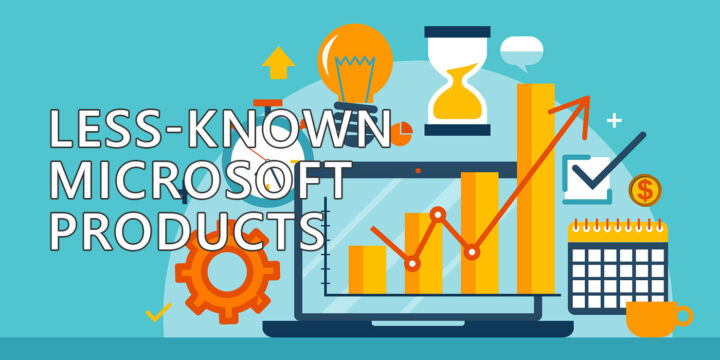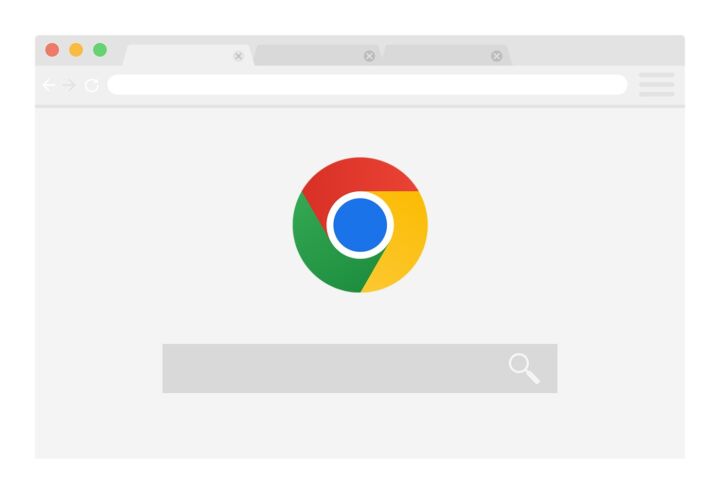- Microsoft te donne enfin une raison d'utiliser l'éditeur de photos de base de Windows avec l'inclusion des calques et, surtout, de l'image Paint Cocreator.
- Paint Cocreator utilise l'IA (DALL-E 3) pour créer des images à partir de tes textes en quelques secondes.
- Cocreator génère trois images dans le style de ton choix à partir d'une description rapide de ce que tu veux dessiner.
- Apprends à utiliser tes 50 jetons Cocreator quotidiens pour générer rapidement des images.

Tu le sais déjà Microsoft mise son avenir sur l'IAWindows 11, qui s'est rapidement enrichi de fonctions d'intelligence artificielle, en est la preuve. La dernière nouveauté est le Cocréateur de peinture, un outil qui pourrait te donner envie d'utiliser réellement Paint.
Avec la nouvelle prise en charge des calques, Paint peut maintenant t'aider à créer des images utilisables en quelques secondes. Certaines de ces créations sont étonnamment bonnes.
Même si tu n'aimes pas l'idée de l'IA, je pense que tu devrais au moins l'essayer. Car la génération d'images est plutôt bonne, compte tenu d'un bon prompth, comme tu le verras si tu continues à lire.
Dans le guide d'aujourd'hui, nous allons explorer Paint Cocreator : comment l'activer, comment il fonctionne et ce que tu peux en attendre.
SOMMAIRE
Qu'est-ce que Paint Cocreator exactement ?
Cocreator est un outil ajouté à Paint qui utilise l'IA générative pour créer des images à l'aide de simples invites de l'utilisateur (descriptions textuelles). D'un simple clic, les utilisateurs peuvent ajouter les créations à la toile d'image actuellement ouverte.
Tu peux enregistrer les images générées telles qu'elles ont été créées, ou continuer à les éditer si tu veux ajouter ta touche humaine au Cocreator.
Paint Cocreator utilise DALL-E 3 pour la génération d'images. C'est l'un des générateurs d'images AI les plus avancés, similaire à Midjourney.
Comment activer Paint Cocreator
À ce stade, Cocreator est en mode aperçu, ce qui signifie que tu dois accepter de l'utiliser. Voici comment procéder :
- Peinture ouverte.
- Clique sur l'icône Cocreator dans la partie supérieure droite de l'interface du ruban Paint.
- Clique sur Inscris-toi sur la liste d'attente bouton.
- Passe par les quatre écrans expliquant le fonctionnement du Cocreator.
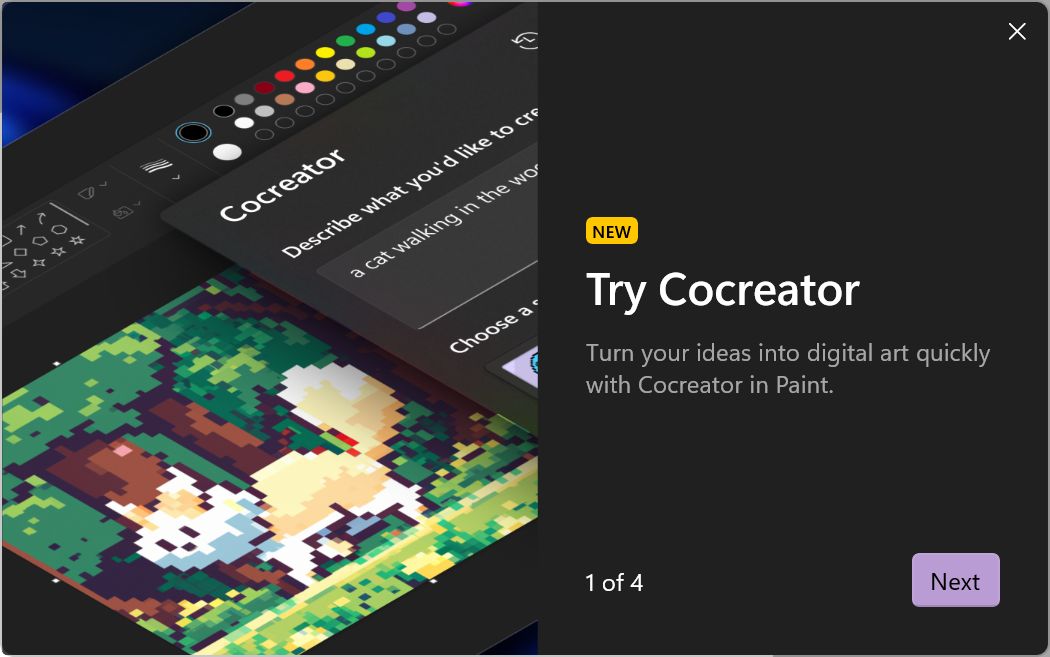
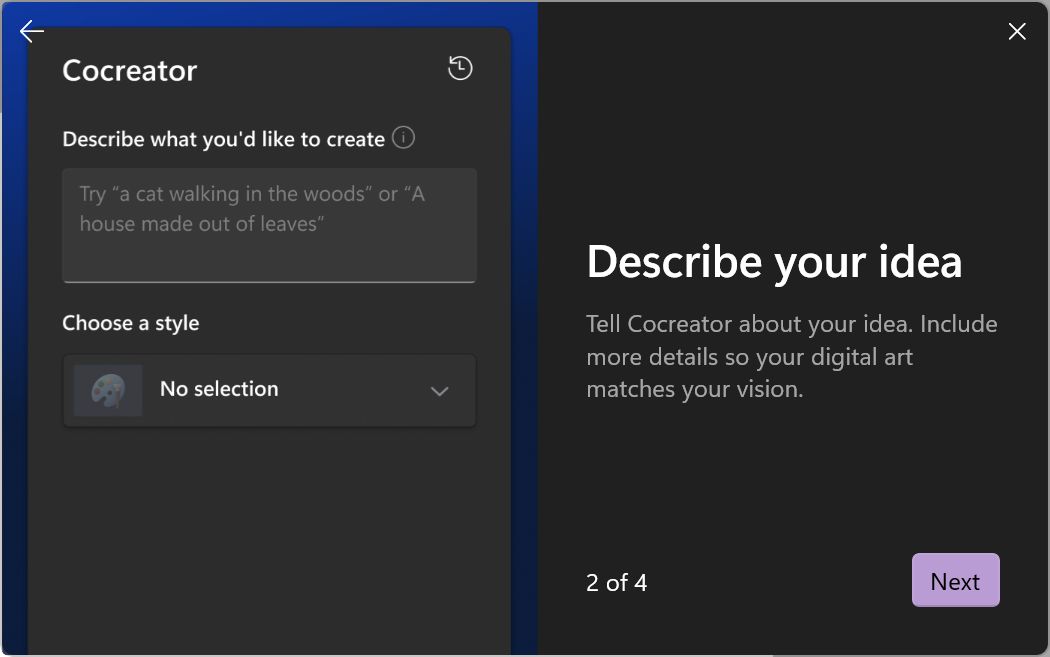
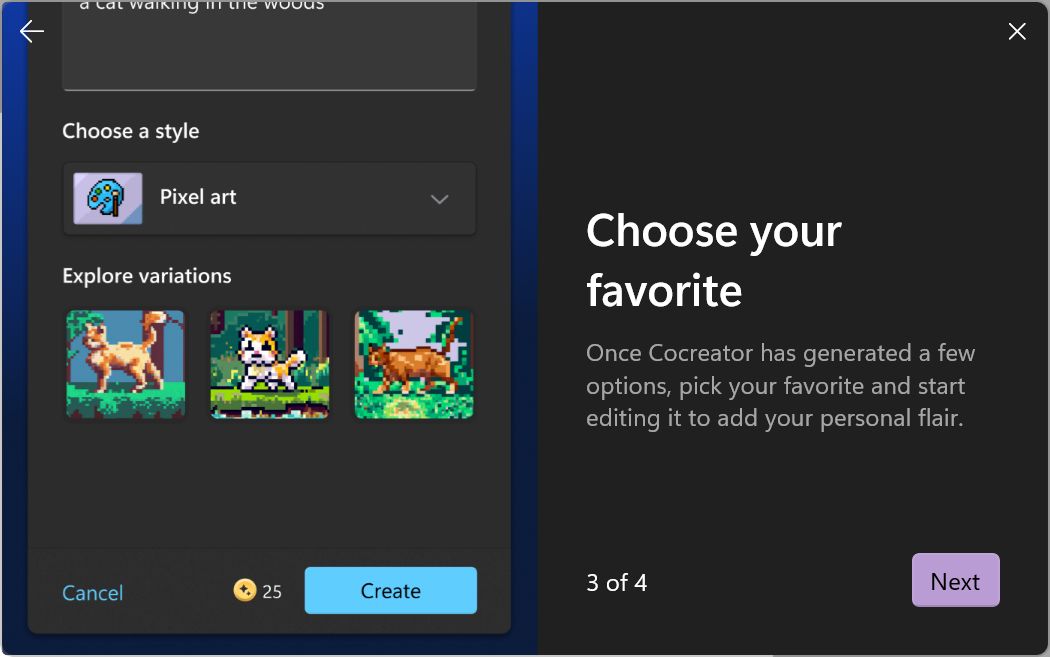
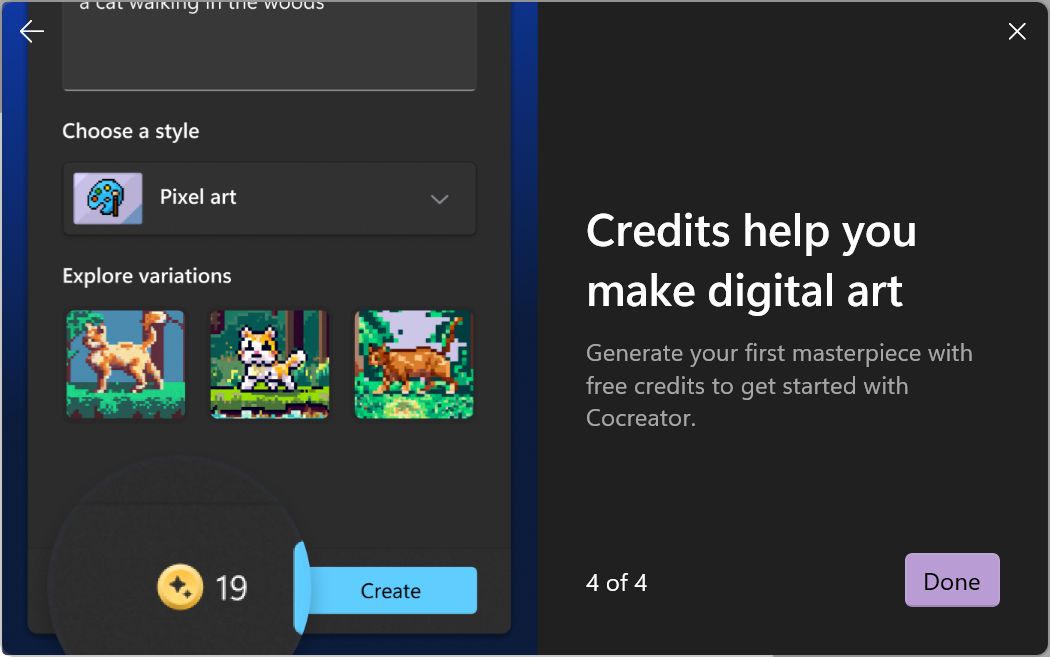
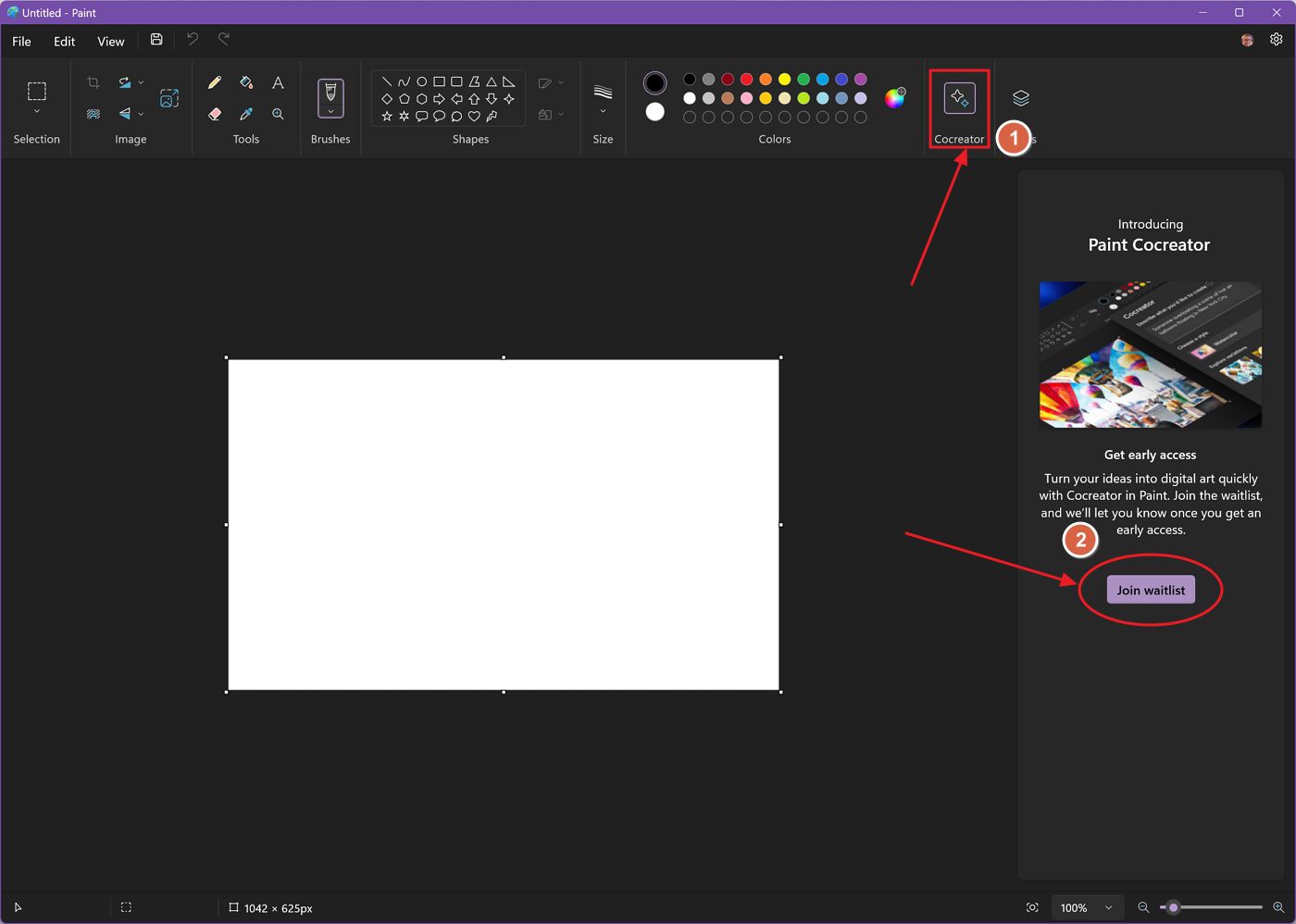
Testé sur Paint 11.2310.42.0 avec DALL-E 3 - Si tu ne vois pas l'outil Cocreator, c'est parce qu'il n'est peut-être pas encore disponible dans ta région.
Comment demander à Paint Cocreator de générer des images dans un style spécifique ?
Générons maintenant notre première image. Il y a deux zones dans la barre d'outils de Cocreator :
- Décris ce que tu souhaites créer - C'est ici que tu décriras avec des mots ce que doit être l'image.
- Choisis un style - accorde le résultat avec des styles de conception prédéfinis.
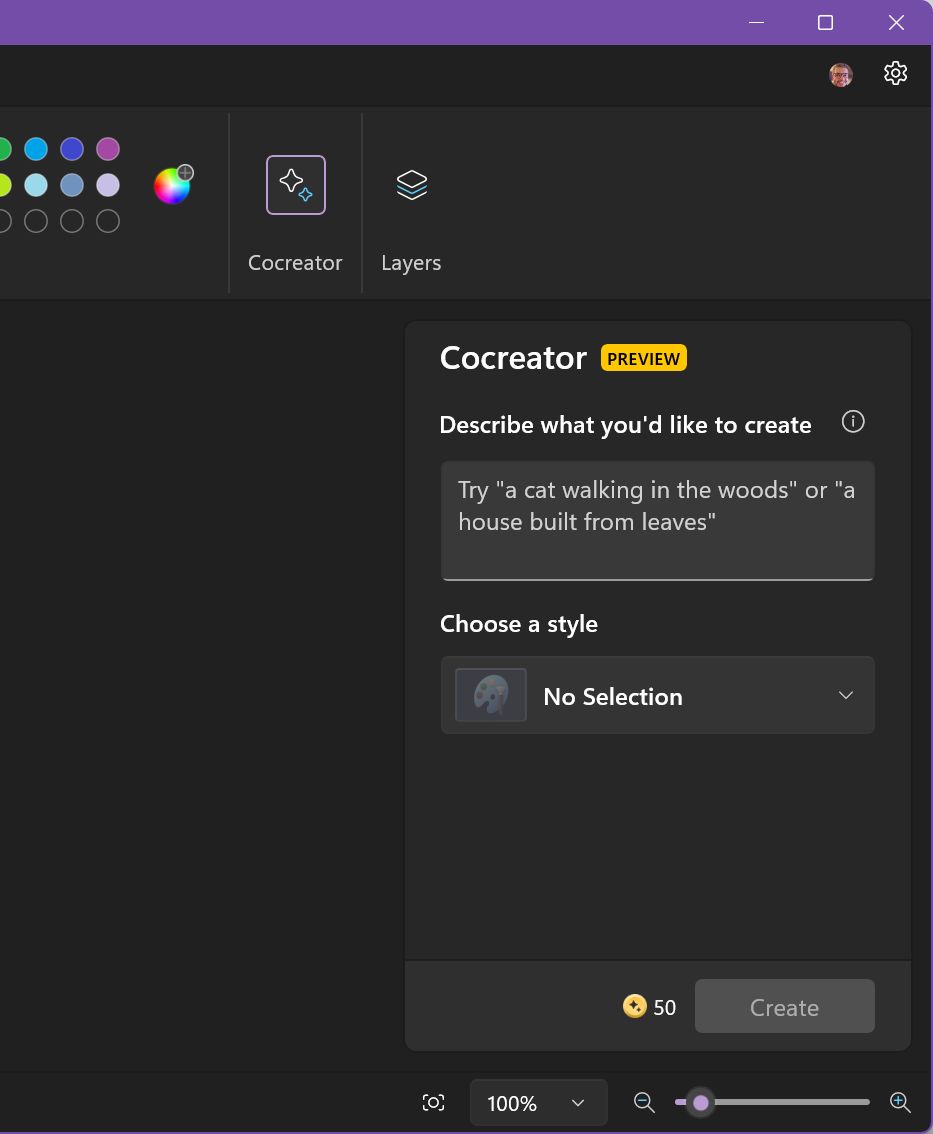
Il y a huit styles graphiques que tu peux choisir actuellement, si tu ne comptes pas Pas de sélection : Fusain, Esquisse à l'encre, Aquarelle, Peinture à l'huile, Art numérique, Photoréaliste, Anime, et Pixel Art.
Tu peux donner des instructions de style supplémentaires dans ton texte promt pour plus de contrôle. Voici ce que j'ai essayé de générer en utilisant un style photoréaliste : un vieil ordinateur dans une pièce faiblement éclairée avec l'ambiance du film Matrix.
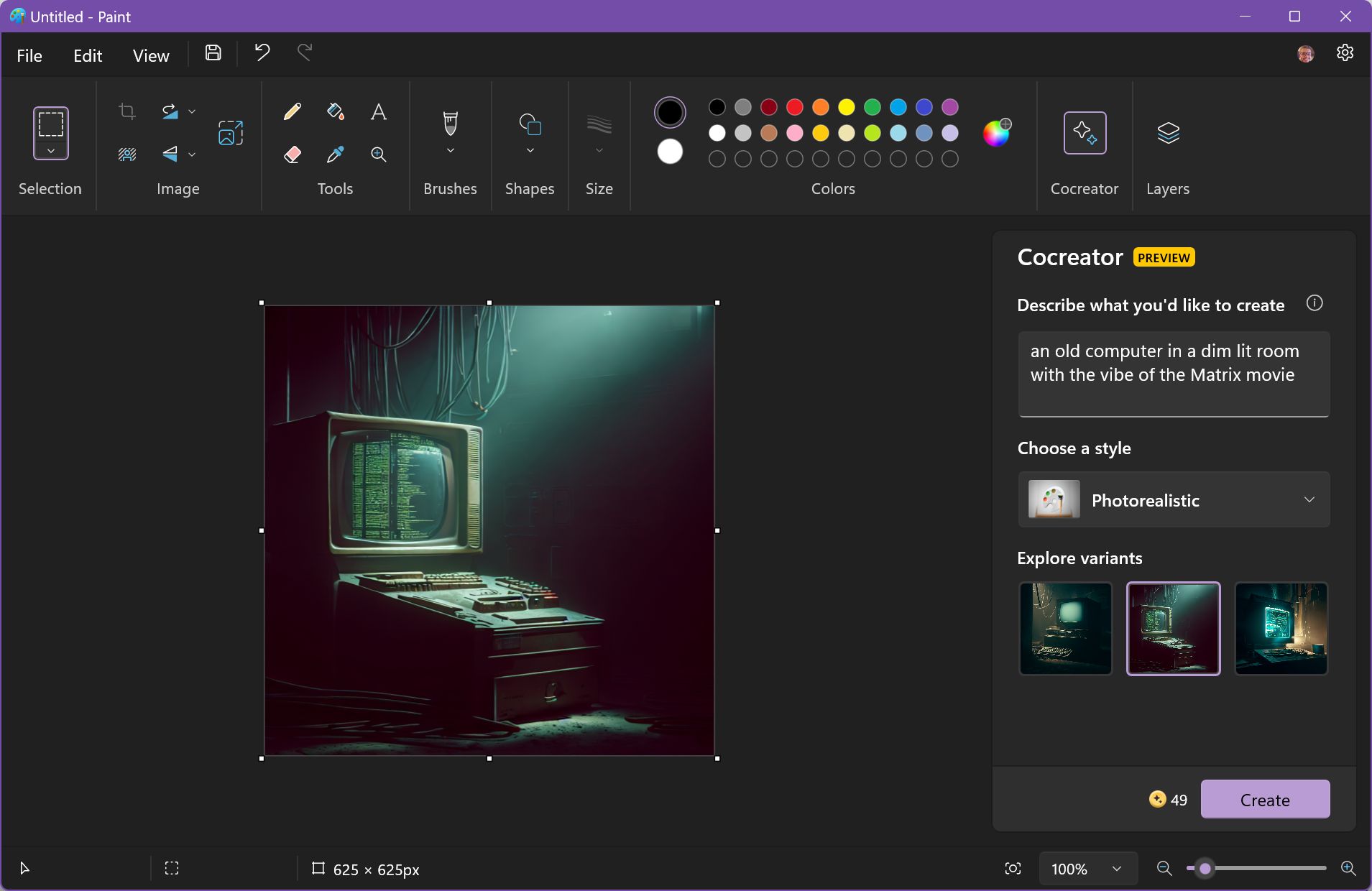
Une fois que tu as fini de configurer tes instructions pour Cocreators, commence à générer ton image en cliquant sur le bouton Créer un bouton.
Attends quelques secondes pour que les trois résultats s'affichent dans le panneau Cocreator sous la rubrique Explorer les variantes. En cliquant sur l'une des trois variantes, tu l'ajouteras au calque actif. Tu peux continuer à générer d'autres images et les ajouter à cet endroit.
Il est possible d'enregistrer directement ces créations au format BMP sans les utiliser dans Paint en cliquant sur le menu à trois points de chaque variante. C'est vraiment important si tu as l'intention d'utiliser un meilleur éditeur de photos pour affiner davantage "tes" créations.
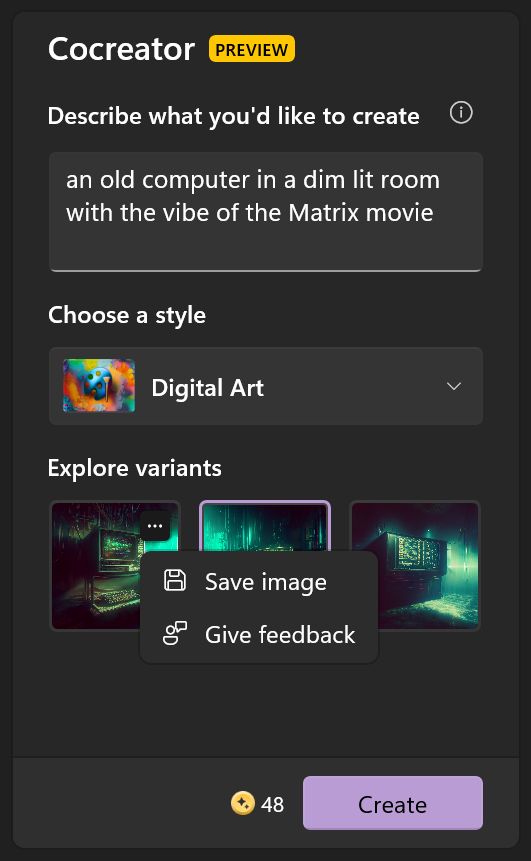
Joue avec les styles en utilisant la même invite et les résultats varieront beaucoup :


Limites et alternatives
Terminons par les limites du Paint Cocreator. Tu dois en être conscient.
Pour commencer, tu ne peux créer que des images d'une résolution de 1024 x 1024 pixels, trois variantes à la fois pour chaque invite. Tu n'as droit qu'à 50 jetons par jour pour la génération rapide d'images, mais cela devrait suffire à la plupart des utilisateurs.
Aussi, tu ne peux pas affiner une image déjà générée avec de nouvelles invites. C'est probablement la limitation la plus ennuyeuse. Avec l'absence d'historique des images précédemment créées.
Si les 50 jetons ne suffisent pas, tu peux toujours aller utiliser les Site web du créateur d'images Bing pour 75 jetons supplémentaires (ce montant varie). Non seulement cela, mais le créateur d'images de Bing enregistre également un historique de tes invites.
Une remarque sur les jetons : si tu as complètement épuisé tes jetons, tes invites seront moins prioritaires, et tu devras donc attendre plus longtemps. Je n'ai pas testé cela pour voir à quel point cela devient lent, donc si tu as des idées, laisse un commentaire ci-dessous.
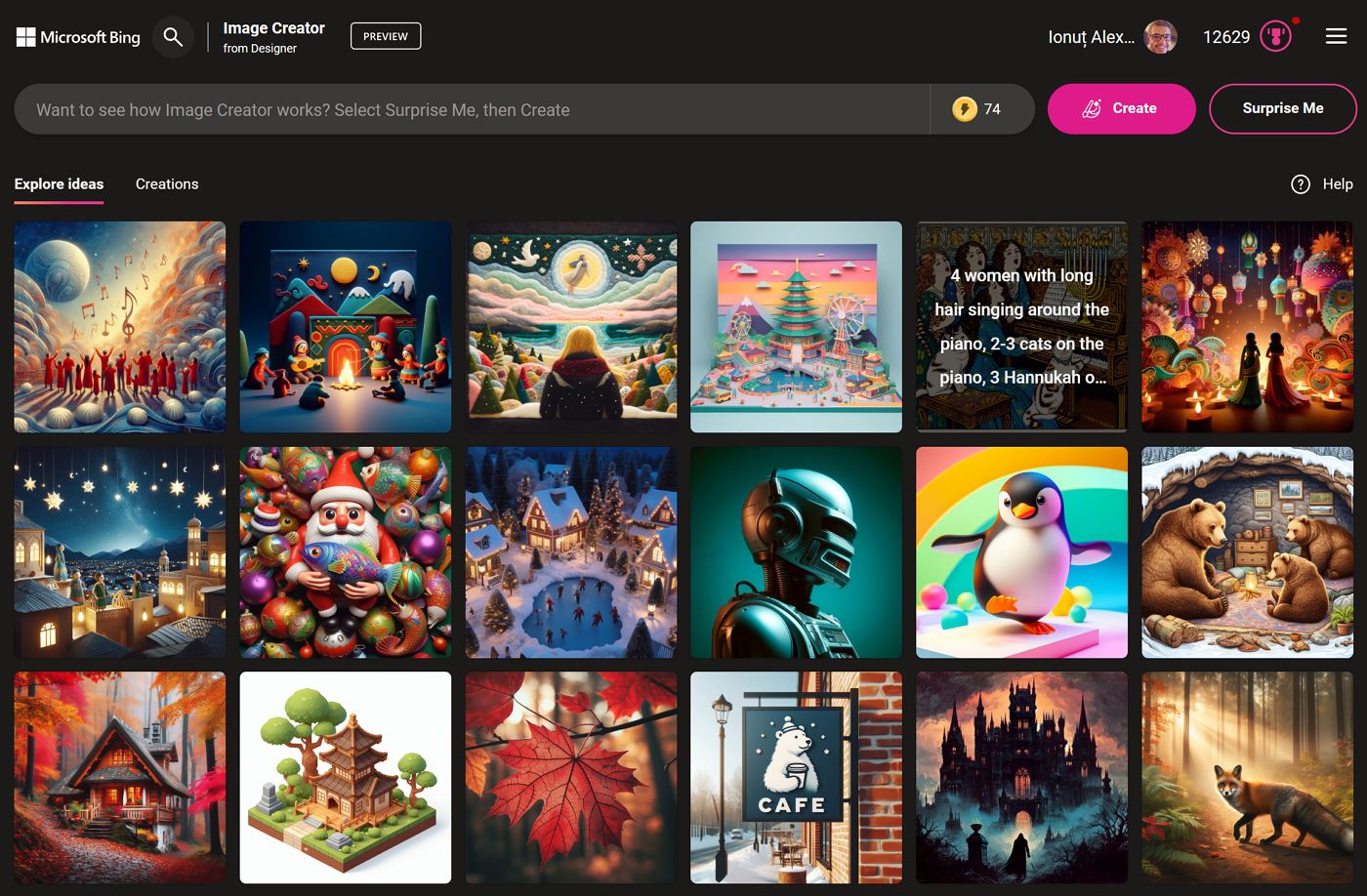
Le générateur d'images de Bing présente un inconvénient important : tu ne peux pas sélectionner un style graphique. Mais tu peux l'inclure dans ton invite, bien sûr.
J'aime le fait que Microsoft ait utilisé le nom Cocreator pour cette nouvelle capacité de peinture. L'ajout du préfixe "co", similaire à Copilot, implique que l'entreprise considère l'IA comme un compagnon, et non comme un remplacement de notre dur labeur.
D'après mon expérience, l'IA est assez médiocre si tu regardes les résultats moyens (avec quelques points forts notables), mais cela pourrait changer dans un avenir proche. J'espère que nous ne deviendrons pas des cohumains.